
- •Лекції з теми „Система управління базами даних Microsoft Access” Вступ
- •Загальні відомості про бази даних та субд
- •Принципи та етапи проектування баз даних
- •Субд ms Access: початкові відомості
- •Субд Microsoft Access. Створення таблиць бд
- •Зв’язування таблиць
- •Сортування, фільтрація та пошук даних
- •Створення і використання запитів
- •Створення форм
- •Створення звітів
- •Сторінки доступу до даних. Створення макросів і модулів
- •Контрольні запитання
- •Література
Субд Microsoft Access. Створення таблиць бд
Для створення таблиці необхідно в основному вікні Access (див. Рис.6) активізувати вкладинку Таблицы й обрати один із способів створення таблиці. На початковому етапі роботи в середовищі Access краще обрати спосіб Создание таблицы в режиме конструктора.
Після вибору зазначеного способу на екрані з’явиться вікно конструктора таблиць (рис. 7), де треба вказати імена полів таблиці та їх характеристики (властивості). Кожен рядок призначений для введення інформації про одне поле створюваної таблиці.

Рис. 7. Вікно конструктора таблиць
Ім’я поля у вигляді, який визначений на етапі проектування, вводиться у стовпчик “Имя поля”. Ім’я може мати довжину до 64 символів і містити алфавітні, цифрові та будь-які спеціальні символи, за винятком знаку оклику, крапки та квадратних дужок. У таблиці не може бути двох полів з однаковими іменами. Увівши ім’я поля, треба клацнути ЛКнМ або натиснути клавішу <Tab> чи <Enter>, що забезпечить перехід у стовпчик “Тип данных”, де із списку, який розкривається, треба вибрати тип даних. Тип даних визначаються видом інформації, що буде вводитися у відповідне поле.
У MS Access допускаються такі типи даних:
- текстовый – може містити текст не більше 255 символів;
- числовой – використовується для збереження числових значень, які можуть використовуватися в математичних розрахунках. Це поле теж має розмір, але числові поля бувають різними, наприклад, для введення цілих чисел і для введення дійсних чисел. В останньому випадку, крім розміру поля, вказується також розмір десяткової частини числа;
- поле МEMO – використовується для збереження тексту великого обсягу до 65 535 символів. Реально дані поля MEMO зберігаються не у самому полі, а в іншому місці. У полі ж зберігається тільки вказівка про те, де розташований текст;
- дата/время. У поля такого типу дані вводяться в стандартному форматі, наприклад 1/1/99, 12:53:00 РМ.
- денежный – призначений для збереження чисел, які можуть мати 15 розрядів зліва від десяткової крапки та 4 розряди справа, і дозволяє проводити точні обчислення над ними;
- счётчик (сounter) – використовується для автоматичної нумерації. На перший погляд, це звичайне числове поле, але воно має властивість автоматичного нарощування. Якщо в базі є таке поле, то при введенні нового запису в нього автоматично вводиться число, на одиницю більше, ніж значення того ж поля в попередньому записі;
- логический – використовується для збереження логічних величин, що мають тільки два значення (Так чи Ні; 0 чи 1; Істина чи Неправда та ін.). Довжина такого поля завжди дорівнює одному біту;
- поле объекта OLE — дозволяє зберігати документи, таблиці, графіки, малюнки, звукові сигнали, відео- та іншу інформацію, створену додатками Windows, що підтримують технологію OLE;
- гиперссылка – містить гіперпосилання, які вказують шлях до файла на жорсткому диску або адресу в мережі Internet.
У стовпчику “Описание” вікна конструктора таблиць можна ввести коментарі до кожного поля.
Як тільки курсор переміщується у стовпчик “Тип данных”, у нижній частині вікна конструктора таблиць з’являється бланк “Свойства поля”. Набір властивостей поля залежить від обраного типу даних. Стислий опис властивостей полів СУБД Access наведений в табл. 3.
Таблиця 3. Опис властивостей полів СУБД Access
Властивість поля |
Призначення |
Розмер поля |
Визначає максимальну довжину текстового поля або обмежує припустимі значення для числових полів. |
Формат поля |
Визначає формат відображення даних. Його можна вибрати з уже створеного списку форматів або створити заново. |
Число десятичных знаков |
Визначає кількість розрядів після десяткової коми. Кількість виведених десяткових знаків керує формою виведення чисел, але не обмежує їх введення, тобто якщо кількість десяткових знаків дорівнює 0, то у комірках будуть зберігатися все одно повні числа. |
Значенние по умолчанию |
Дозволяє автоматично встановляти рядки, які часто повторюються в усіх новостворених полях. |
Маска ввода |
Визначає шаблон, якому повинні відповідати дані, що вводяться у поле. Маска введення обмежує введення за рахунок встановленої фіксованої довжини і типу символу, а також при введенні може автоматично вставляти фіксовані символи. У процесі вибору чи створення маски введення можна використовувати Access Mask Builder (Створювач маски). Якщо у маску введення ввести Password (пароль), то в ділянці поля для кожного символу буде виводитися символ “сніжинка”. |
Подпись |
Визначає мітку, яка буде з’являтися у формах і звітах. |
Условие на значение |
Дозволяє створити фільтр, який забезпечує введення тільки тих значень які відповідають визначеній умові. |
Сообщение об ошибке |
Дозволяє виводити на екран повідомлення при введенні недопустимого значення. |
Обязательное поле |
Визначає, чи обов’язково вводити в поле дані. Access не збереже запис доти, доки буде нульове значення хоча б одного поля, для якого встановлене значення Yes цієї властивості. Нульове значення – незаповнене поле (крім числових полів, для яких 0 є допустимим уведеним значенням). У текстовому полі пропуск розглядається як нульове значення. |
Индексированнное поле |
Визначає індекс для поля. Індекси використовуються для прискорення пошуку. Access підтримує два типи індексів: індекс-первинний ключ (збіги не допускаються) та індекс-поле (збіги допускаються) |
Сжатие Юникод |
Використовується для стискування інформації полів типу “текстовый”, “поле MEMO” та “гиперссылка” у процесі збереження та відновлення при вибірці. |
Пустые строки |
Установка, яка визначає, чи допускаються введення у дане поле порожніх рядків ( “ ” ). |
Після введення імен усіх полів таблиці та вибору їхніх типів і властивостей визначають, як правило, ключове поле таблиці. У таблиці, структура якої наведена на рис. 7, ключовим слід обрати поле Код_путівки. Для цього курсор миші треба встановити у рядок цього поля і натиснути кнопку Ключове поле на панелі іструментів База данных вікна Microsoft Access. Ліворуч від імені поля з’явиться зображення ключа, а для властивості Индексированное поле програма автоматично установить значення Да (Совпадения не допускаются).
Структуру таблиці можна коригувати, доповнюючи її новими полями або вилучаючи непотрібні; можна змінювати й параметри полів. Усі виправлення краще виконувати до початку заповнення бази даних, оскільки спроба змінити параметри полів заповненої таблиці може привести до втрати та перекручення даних. Зазначені дії слід виконувати у режимі конструктора.
Для
доповнення
таблиці новим полем
потрібно
встановити курсор на рядок, перед яким
буде новий рядок, і виконати команду
Вставка
Строки
або
натиснути відповідну кнопку
![]() на панелі інструментів. Якщо треба
вилучити
поле або декілька полів,
треба
їх виділити і виконати команду Правка
Удалить
строки
або
натиснути відповідну кнопку
на панелі інструментів. Якщо треба
вилучити
поле або декілька полів,
треба
їх виділити і виконати команду Правка
Удалить
строки
або
натиснути відповідну кнопку
![]() на панелі інструментів. Зауважимо,
що при вилученні
поля
вилучаються
й дані, що знаходились у ньому.
на панелі інструментів. Зауважимо,
що при вилученні
поля
вилучаються
й дані, що знаходились у ньому.
Після створення та/або коригування структури таблиці її слід зберегти. Для цього таблицю треба закрити (можна кнопкою системного меню або кнопкою Закрыть) і у діалоговому режимі надати ім’я цій таблиці (для таблиці, структура якої наведена на рис. 7 пропонується ім’я Путівки). Після цього можна перейти в оперативний режим роботи зі створеною таблицею для наповнення її даними або до створення іншої таблиці.
Для введення даних у таблицю треба в основному вікні Access (див. Рис.6) активізувати вкладинку Таблицы та відкрити потрібну таблицю (у нашому випадку – Путівки). У відкриту таблицю можна вводити записи, заповнюючи поля відповідними даними (рис. 8). Перехід від режиму конструктора до режиму таблиць (оперативний) і навпаки можна виконувати за допомогою крайньої зліва кнопки панелі інструментів База данных вікна Microsoft Access.
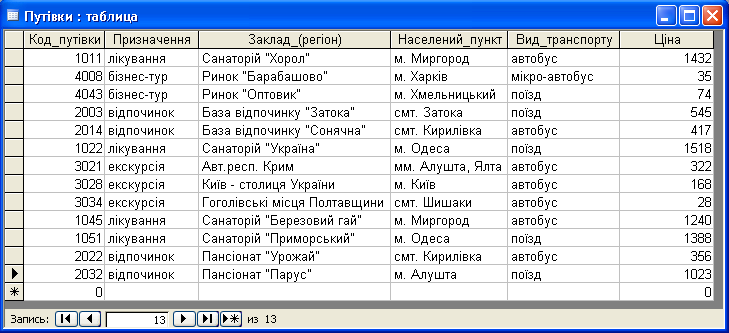
Рис. 8. Приклад наповнення таблиці даними
Для зручності роботи з таблицею можна змінювати ширину стовпчиків, висоту рядків, шрифт даних тощо. Якщо таблиця велика, то переміщення курсору можна здійснювати, використовуючи команду Правка Перейти. Команди меню Правка надають можливості вводити нові записи, вилучати або редагувати ті, які вже є, виконувати простий пошук записів тощо.
Іноді в Access можна істотно спростити побудову таблиць, якщо використовувати заздалегідь створені Excel-таблиці або інші зовнішні таблиці чи бази даних. Зовнішні таблиці у цих випадках можна імпортувати у бази даних Access, де вони нічим не будуть відрізнятися від таблиць, створених безпосередньо в середовищі Access. Щоб імпортувати Excel-таблицю, слід виконати такі дії.
В основному вікні Access активізувати вкладинку Таблицы, обрати Создание таблицы с помощью мастера та клацнути по кнопці-команді Создать. Наслідком цих дій буде поява діалогу Новая таблица.
У діалозі Новая таблица обрати режим створення таблиці Импорт таблиц і натиснути кнопку ОК – з’явиться вікно Импорт (рис. 9).
У цьому вікні:
у рядку Тип файлов помістити Microsoft Excel (*.xls);
в області, де виводиться перелік об’єктів, відшукати ім’я файла, що буде імпортуватися та виділити його;
натиснути кнопку Импорт .
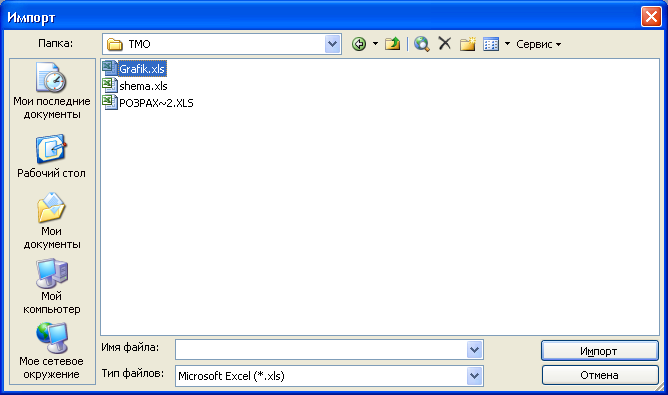
Рис. 9. Вікно Импорт
У першому діалозі Импорт электронной таблицы (рис. 10) необхідно обрати аркуш робочої книги, де зберігається таблиця, що імпортується. У нижній частині діалогового вікна буде показано зображення цієї таблиці в Access. Щоб продовжити імпортування, слід клацнути по кнопці Далее .
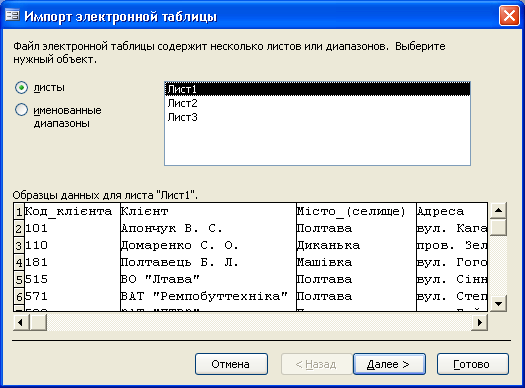
Рис. 10. Перший діалог вікна Импорт электронной таблицы
У другому діалозі треба встановити опцію Первая строка содержит заголовки столбцов і натиснути кнопку Далее .
Відкриється третій діалог операції імпортування, в якому перемикач Данные необходимо сохранить: слід установити в позиції в новой таблице та натиснути кнопку Далее .
Четвертий діалог Импорт электронной таблицы призначений для визначення імен полів таблиці в Access. За замовчуванням пропонуються імена полів зовнішньої таблиці. Можна погодитися з цим або відредагувати імена за власним розсудом, після чого натиснути кнопку Далее .
П’ятий діалог (рис. 11) призначений для визначення ключового поля. За замовчуванням встановлюється перемикач автоматически создать ключ і створюється поле “Код”. Якщо ж користувач ключовим визначить інше поле, то перемикач встановлюється у позиції определить ключ і зі списку, що розташований справа від перемикача вибирається ключове поле. Перехід до наступного діалогу – по кнопці Далее .

Рис. 11. П’ятий діалог вікна Импорт электронной таблицы
В останньому діалозі слід ввести ім’я створюваної в Access таблиці (у нашому випадку – Клієнти) і клацнути по кнопці Готово . З’явиться вікно-повідомлення про завершення імпортування (рис. 12), у якому слід клацнути по кнопці ОК .
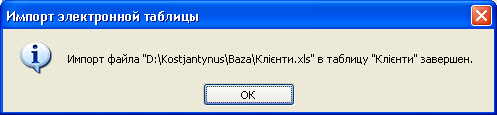
Рис. 12. Вікно-повідомлення про завершення імпорту електронної таблиці
Піктограма імпортованої таблиці з’явиться у вікні бази даних.
